- 1. Enregistrer l'écran avec le son et la webcam
- 2. Enregistrer l'écran des appareils iOS sur l'ordinateur
- 3. Créer facilement des vidéos professionnelle avec des outils d'IA, des effets et d'autres ressources créatives
- 4. Utilisez la puissance de l'IA pour améliorer la qualité de la voix, réduire les bruits de fond
- 5. Outils IA puissantes : générateur de miniature, générateur de clip, changeur de voix, texte en voix ou voix en texte, etc.

Icecream Screen Recorder : revue approfondie
Icecream Screen Recorder est un logiciel fourni par Icecream Apps. Comme son nom l'indique, il s'agit d'un logiciel d'enregistrement d'écran très facile et simple à utiliser. Il dispose également d'un outil d'édition d'écran extrêmement avancé qui permet aux utilisateurs non seulement d'enregistrer mais aussi d'éditer les vidéos enregistrées. On peut facilement enregistrer l'écran de l'ordinateur ou simplement prendre une capture de l'écran grâce à l'outil d'édition vidéo.
La version bêta du logiciel d'enregistrement d'écran Icecream a été mise à la disposition de ses utilisateurs pour la première fois en juillet 2014. Depuis son lancement, l'outil a subi de nombreuses améliorations, ce qui lui permet d'être plus attrayant et de livrer une concurrence rude aux différents logiciels disponibles sur le marché qui présentent des propriétés et des fonctionnalités similaires.
Cet article vous propose une revue exclusive du logiciel Icecream Screen Recorder Pro. Nous découvrirons également les différentes fonctionnalités qui rendent l'outil sympathique, les fonctionnalités de la version gratuite et de la version payante, les principales fonctions du logiciel, etc.
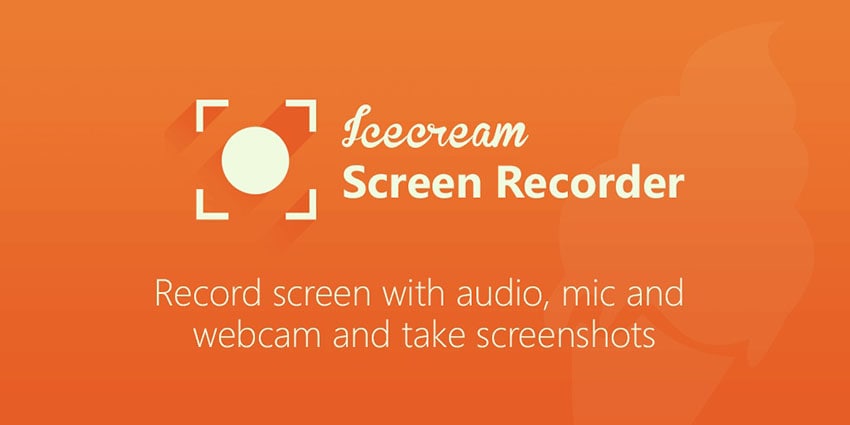
Partie 1. Revue complète de Icecream Recorder
- Enregistrement de l'écran
L'enregistreur d'écran gratuit Icecream est l'outil qui vous permettra d'enregistrer de manière transparente l'écran de votre ordinateur, que vous souhaitiez enregistrer l'écran entier, une zone spécifique, une zone auto-détectée de l'écran ou la zone autour de votre curseur. L'outil a tout prévu pour vous. Vous pouvez enregistrer l'écran de votre PC en fonction de vos besoins.
En fait, il est possible de capturer plus d'une zone simultanément, et cela peut également être contrôlé dans l'option "tâches". L'option d'enregistrement de la trace du curseur de la souris est aussi présente. La seule chose à faire est de prédéfinir la taille de la limite autour du curseur de la souris.
- Enregistrement audio
Il existe un modèle spécifique dans le logiciel Icecream Screen Recorder pour PC qui permet aux utilisateurs d'enregistrer de l'audio. De plus, l'utilisateur peut enregistrer l'audio en fonction du débit binaire dont il a besoin ; les options disponibles varient entre un débit faible, moyen et élevé. Le logiciel vous permet de sélectionner un enregistrement audio à partir du microphone ou un enregistrement général. Vous pouvez choisir d'utiliser simultanément le microphone et un autre périphérique audio. Une autre fonctionnalité majeure de l'outil permet de modifier les niveaux de volume de la vidéo lorsqu'il s'agit d'enregistrements vidéo personnalisés.
- Annotations
L'une des principales fonctionnalités de l'enregistreur vidéo d'écran Icecream est qu'il offre diverses options d'édition instantanée. Peu importe ce que vous capturez, une capture d'écran ou une vidéo, vous pouvez facilement faire appel à l'outil de dessin si vous souhaitez y ajouter quelques annotations, par exemple, des carrés, des cercles, des flèches et des textes. Vous pouvez même personnaliser les couleurs et les polices.
- Conversion de format
La version complète de Icecream Screen Recorder permet à ses utilisateurs de personnaliser et de modifier le format de la vidéo enregistrée comme bon leur semble. Les paramètres vidéo du logiciel vous permettent de définir le format par défaut de votre vidéo et même la qualité d'enregistrement de la vidéo. Vous n'avez donc pas à vous inquiéter si vous souhaitez adopter des formats vidéo différents pour mettre en ligne la vidéo sur les réseaux sociaux. Vous pouvez facilement le modifier grâce au logiciel.
- Rognage de l'enregistrement
Outre l'enregistrement et l'édition des vidéos, le télécharger Icecream Screen Recorder pour Windows 7 vous permet de rogner les parties redondantes, inutiles et sans intérêt des vidéos enregistrées, aussi bien au début qu'à la fin. Vous pouvez même réduire la durée de l'enregistrement, faire des captures d'écran, modifier la vitesse des vidéos et ajouter des annotations aux vidéos en ajustant les paramètres de l'outil.
Prix de Icecream Screen Recorder
Le logiciel d'enregistrement d'écran Icecream se décline essentiellement en deux versions, une version gratuite et une version payante. La version gratuite est celle d'essai tandis que la version payante est une version Pro du logiciel. Comme son nom l'indique, la version d'essai comporte un certain nombre de fonctionnalités qui vous permettront d'essayer l'outil et de stimuler votre attention. Cependant, vous ne pourrez pas profiter de toutes les fonctionnalités de la version d'essai du logiciel. Seules les fonctionnalités de base sont disponibles dans la version gratuite, qui est donc limitée.
La version Pro du logiciel regorge d'outils simples qui vous permettent d'enregistrer, de monter, d'améliorer, de rogner et de procéder à de nombreux autres traitements des vidéos enregistrées. Le principal élément de distinction entre les deux versions est que les fonctionnalités d'enregistrement de la version d'essai sont peu nombreuses. Une autre différence majeure entre la version d'essai et la version pro est que seuls les formats de fichiers WEBM peuvent être exportés dans la version d'essai gratuite. En revanche, la version pro autorise d'autres formats tels que MKV et MP4. La version d'essai permet d'enregistrer une vidéo de 10 minutes, offre des outils d'édition limités et la qualité sonore n'est pas à la hauteur. Alors que la version Pro offre toutes les fonctionnalités et un enregistrement de haute qualité pour seulement 25,99 $.
Pour
- Facile à utiliser
- Autorise l'enregistrement de vidéos ainsi que la réalisation de captures d'écran
- Enregistrez les jeux
- Pas de limite de temps ni de filigrane (dans la version payante)
- Options d'édition avancées
- Option de rognage vidéo
Contre
- La version d'essai gratuite ne propose pas toutes les fonctionnalités
- Les formats et codecs vidéo disponibles sont limités
- Parfois, la qualité audio n'est pas fluide
Partie 2. Comment enregistrer des vidéos avec Icecream
Étape 1. Télécharger l'enregistreur d'écran Icecream sur un ordinateur Mac/Windows 7/10 and install the program, launch it and you’ll see an interface like below.
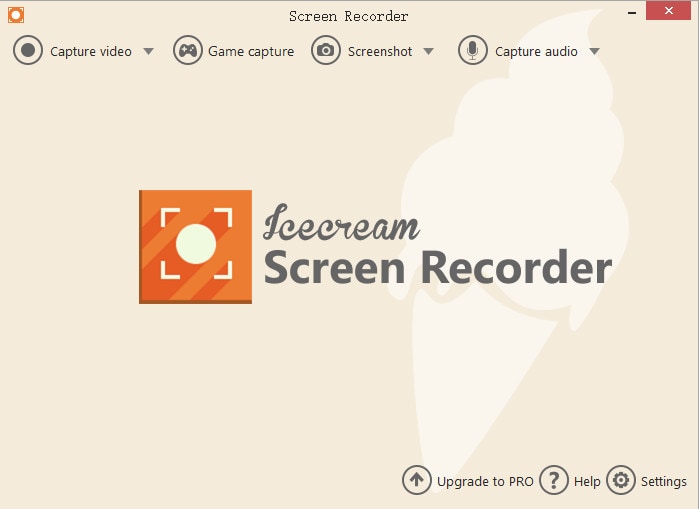
Étape 2. Déplacez votre souris sur l'option "Capturer la vidéo" et une liste s'affiche. Vous pouvez configurer la zone d'enregistrement en plein écran, en écran partiel ou dans une zone spécifique, comme bon vous semble.
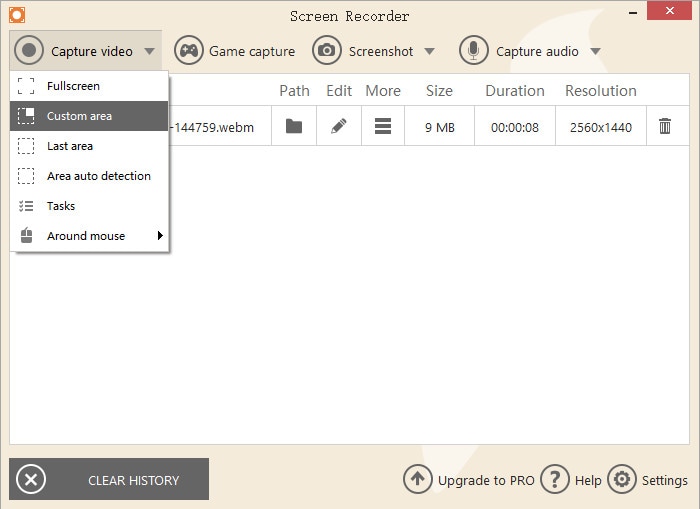
Étape 3. Vous verrez alors les options de capture, cliquez sur le bouton "Rec" dans le coin gauche pour démarrer l'enregistrement de l'écran. Vous pouvez également utiliser l'outil " Dessin " pendant le processus.
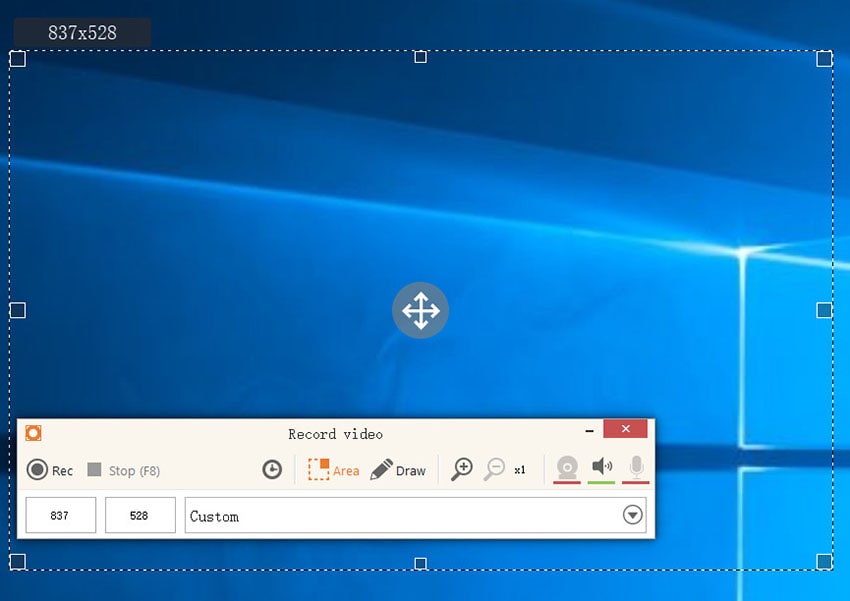
Étape 4. Lorsque vous souhaitez mettre fin à l'enregistrement, appuyez sur la touche F8 de votre clavier et le fichier vidéo sera enregistré sur votre ordinateur. Vous pouvez les retrouver dans la liste des vidéos.

Étape 5. Icecream dispose également d'un mode "Capture de jeu". Vous pouvez configurer la fréquence d'images (jusqu'à 60 ips), la qualité et le format de la vidéo avant l'enregistrement.

Partie 3. Alternative à Icecream pour la capture d'écran
Comme mentionné précédemment, bien que Icecream Screen Recorder soit un excellent logiciel, il présente malheureusement quelques inconvénients. Nous vous proposons la meilleure alternative qui permettra de pallier tous les inconvénients de l'enregistreur d'écran Icecream pour PC : Wondershare DemoCreator. Il s'est révélé être un outil très simple et convivial pour enregistrer ainsi que pour éditer des vidéos. Les fonctionnalités dont il est doté permettent à ses utilisateurs de profiter d'une édition avancée des vidéos en toute simplicité. Vous pouvez réaliser des captures vidéo de jeux, de présentations, de tutoriels, conférences et autres activités sur votre ordinateur grâce à ce logiciel. Procédez comme suit pour comprendre comment il fonctionne.
 Téléchargement sécurisé
Téléchargement sécurisé Téléchargement sécurisé
Téléchargement sécuriséÉtape 1 : Tout d'abord, téléchargez puis installez l'enregistreur d'écran Wondershare DemoCreator sur votre PC. Cliquez sur le bouton "Nouveaux enregistrements" pour accéder aux options de paramétrage de l'enregistrement vidéo (par exemple, personnaliser la zone de capture, la fréquence d'images, les paramètres audio, la configuration de la webcam, et autres).

Étape 2 : Avant de commencer, vous pouvez configurer l'audio, la webcam, le microphone, la fréquence d'images et d'autres paramètres à votre convenance.
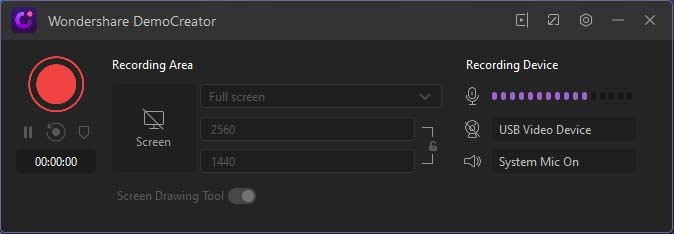
Étape 3 : Appuyez ensuite sur le bouton rouge d'enregistrement pour lancer la capture vidéo. Vous pouvez recourir à l'outil de dessin à l'écran pendant le processus d'enregistrement. Appuyez sur F10 pour mettre fin au processus à tout moment.

Conclusion
Dans cet article, nous avons passé en revue l'enregistreur d'écran Icecream. Non seulement le logiciel d'enregistrement d'écran est examiné en détail, mais il est question d'autres facteurs tels que les avantages du logiciel, les inconvénients de l'outil, les fonctionnalités de la version gratuite, les fonctionnalités de la version payante, le prix et autres éléments, ce qui donne un aperçu approfondi du logiciel. Toutefois, si pour une raison quelconque le logiciel d'enregistrement d'écran Icecream ne vous convient pas, nous vous recommandons vivement Wondershare DemoCreator pour accomplir votre travail. Il s'agit du meilleur logiciel intégrant toutes les fonctionnalités nécessaires à l'enregistrement d'écran et au montage vidéo.

![Top 10 des logiciels de studio d'enregistrement gratuits [Mise à jour 2025]](https://images.wondershare.com/democreator/thumbnail/edit-videos-on-windows.jpg)
